피싱 및 의심스러운 동작
피싱 전자 메일은 합법적인 것처럼 보이지만 실제로는 개인 정보를 얻거나 돈을 훔치려는 시도입니다. 다음은 Outlook.com 피싱 및 스푸핑 사기를 처리하는 몇 가지 방법입니다.
Microsoft 365 Advanced Threat Protection의 스푸핑 인텔리전스 및 Exchange Online Protection 피싱 메시지가 Outlook 받은 편지함에 도달하는 것을 방지하는 데 도움이 됩니다. Outlook은 보낸 사람이 자신이 누구인지 확인하고 악성 메시지를 정크 메일로 표시합니다. 메시지가 의심스럽지만 악의적인 것으로 간주되지 않으면 보낸 사람이 보낸 사람이 아닌 것임을 수신자에게 알리기 위해 보낸 사람이 확인되지 않은 것으로 표시됩니다.
다음은 가장 일반적인 유형의 피싱 사기입니다.
-
보상을 약속하는 이메일. "세금을 환급받으려면 링크를 클릭하세요!"
-
친구, 은행 또는 기타 평판이 좋은 organization 문서입니다. "귀하의 문서는 온라인 저장공간 공급업체에 호스팅되어 있습니다. 문서를 열려면 이메일 주소와 암호를 입력해야 합니다." 같은 메시지를 예로 들 수 있습니다.
-
자신이 구매한 적이 없는 주문이나 물품에 대한 온라인 소매업체나 공급업체의 청구서. 보호 또는 잠긴 것처럼 보이는 문서가 첨부되어 있습니다. 이메일 주소와 암호를 입력해야 열 수 있습니다.
-
다른 사람이 Outlook.com 계정에 액세스했거나 승인하지 않은 암호 변경에 대한 확인 이메일을 받은 경우 내 Outlook.com 계정이 해킹되었음을 읽어보세요.
-
메시지 목록에서 보고할 메시지 또는 메시지를 선택합니다.
-
읽기 창 위에서 정크 > 피싱 > 보고서를 선택하여 메시지 보낸 사람에게 보고합니다.
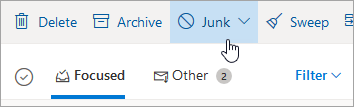
참고: 메시지를 피싱으로 표시하면 보낸 사람에게 보고되지만 나중에 메시지를 보내는 것을 차단하지는 않습니다. 보낸 사용자를 차단하려면 차단된 보낸 사람의 목록에 추가해야 합니다. 자세한 내용은 보낸 사람 차단 또는 Outlook.com 메일을 정크 메일로 표시를 참조하세요.
Outlook 메시지 보낸 사람의 확인되지 않은 경우 표시기를 표시하며 전자 메일 인증 프로토콜을 통해 식별할 수 없거나 해당 ID가 보낸 사람 주소에 표시된 것과 다릅니다.
-
보낸 사람 이미지에 '?'가 표시됨
Outlook 전자 메일 인증 기술을 사용하여 보낸 사람의 ID를 확인할 수 없는 경우 보낸 사람 사진에 '?'가 표시됩니다.
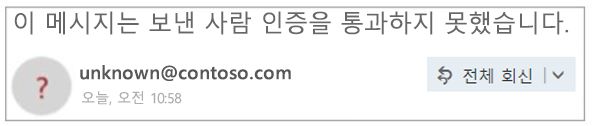
-
인증에 실패한 모든 메시지가 악성 메시지인 것은 아닙니다. 그러나 보낸 사람을 잘 모를 경우 인증하지 않은 메시지와 상호 작용하는 데 유의해야 합니다. 또는 보낸 사람이 잘 알고 있고 일반적으로 보낸 사람 이미지에서 '?'가 표시되지 않았지만 갑자기 '?'가 표시되기 시작한다면, 이는 보낸 사람이 스푸핑되고 있다는 암시일 수 있습니다. 아래 관련 topics Microsoft 365 Advanced Threat Protection 및 Exchange Online Protection에서 스푸핑 인텔리전스에 대해 자세히 알아볼 수 있습니다.
-
보낸 사람의 주소가 보낸 사람 주소에 표시되는 주소와 다름
대부분의 경우 메시지에 표시되는 전자 메일 주소는 보낸 사람 주소에 표시되는 전자 메일 주소와 다릅니다. 경우에 따라 피싱 공격자가 보낸 사람을 다른 사용자로 생각하도록 속이려 시도합니다.
Outlook 보낸 사람의 실제 주소와 보낸 사람 주소의 주소 간의 차이를 감지하면 태그를 통해 를 사용하는 실제 보낸 사람에게 밑줄이 그어져 표시됩니다.
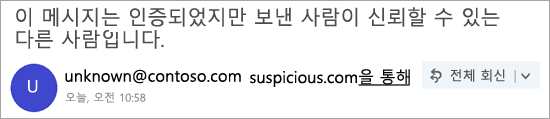
이 예제에서 보내는 도메인 "suspicious.com"은 인증되었지만 보낸 사람이 보낸 사람 주소에 "unknown@contoso.com"을 입력했습니다.
전달이 있는 모든 메시지가 의심스러운 것은 아닙니다. 그러나 전달 태그가 있는 메시지를 잘 모를 경우 해당 메시지와 상호 작용하는 것에 주의를 기울여야 합니다.
Outlook 및 새 웹용 Outlook 에서 메시지를 열 필요 없이 메시지 목록의 보낸 사람의 이름이나 주소 위에 커서를 올려 전자 메일 주소를 볼 수 있습니다.
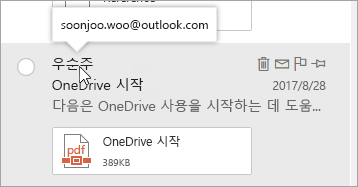
참고: 이 기능은 회사 또는 학교 계정으로 로그인하는 경우에만 사용할 수 있습니다.
기술 지원 사기를 신고함으로써, 사기범이 Microsoft 소속이라고 주장하는지 다른 기술 회사 소속이라고 주장하는지에 관계없이 Microsoft가 사기범을 멈출 수 있도록 도와주세요.
관련 항목
Outlook.com에서 보낸 사람 차단 또는 전자 메일을 정크 메일로 표시
Microsoft 365 구독자를 위한 고급 Outlook.com 보안
Outlook.com 차단된 보낸 사람으로부터 전자 메일 수신
여전히 도움이 필요하세요?
|
|
Outlook.com 지원을 받으려면 여기를 클릭하거나 메뉴 모음에서 도움말을 선택하고 쿼리를 입력하세요. 셀프 도움말로 문제가 해결되지 않는 경우 아래 여전히 도움이 필요하신가요?로 스크롤한 다음 예를 선택합니다. Outlook.com 문의하려면 로그인해야 합니다. 로그인할 수 없는 경우 여기를 클릭합니다. |
|
|
|
Microsoft 계정 및 구독에 대한 기타 도움이 필요하면 계정 및 청구 도움말을 방문하세요. |
|
|
|
도움을 받고 다른 Microsoft 제품 및 서비스의 문제를 해결하려면 여기에 문제를 입력하세요. |
|
|
|
Outlook.com Community에 질문을 올리고 토론하며 지식을 공유하세요. |











